今回はこちらの画像のように人物の髪の毛を簡単に綺麗に切り抜く方法を解説していきます!
Before

After

切り抜く方法
まず、Photoshopで画像を開きます。
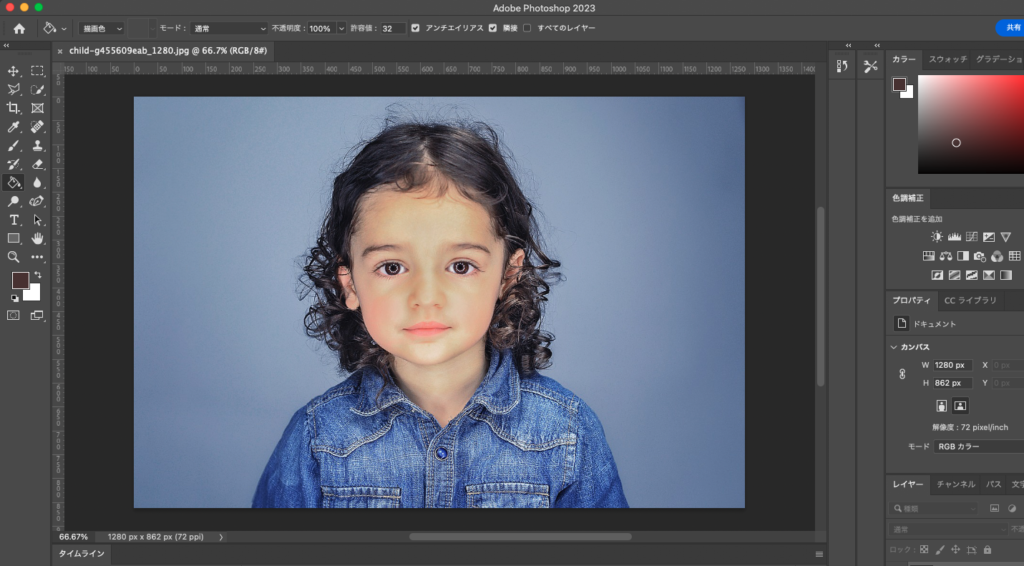
そうしたら、選択→被写体を選択をクリックします。
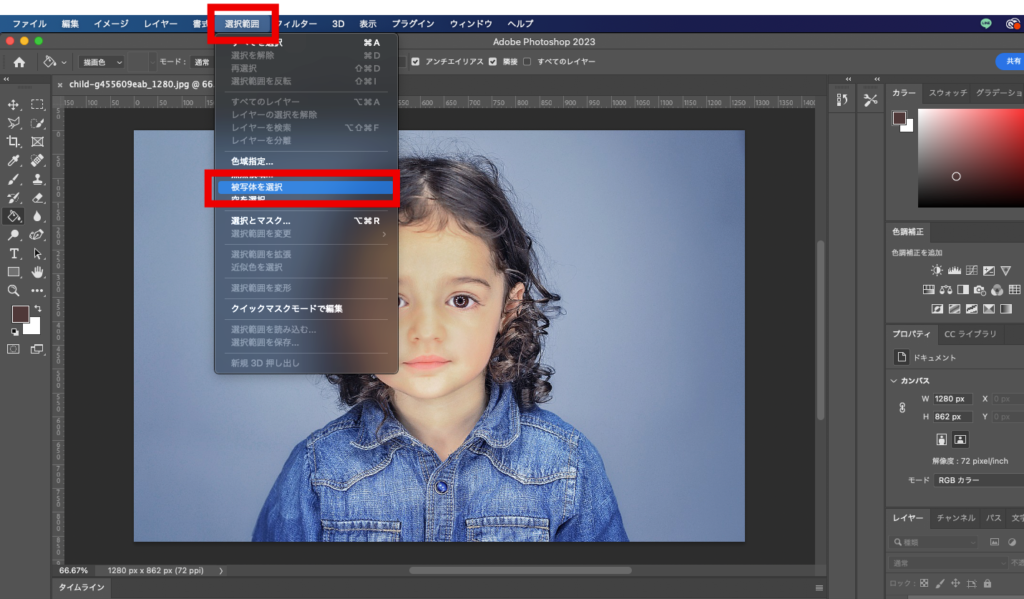
すると、Photoshopが自動で大まかかに被写体を選択してくれます。
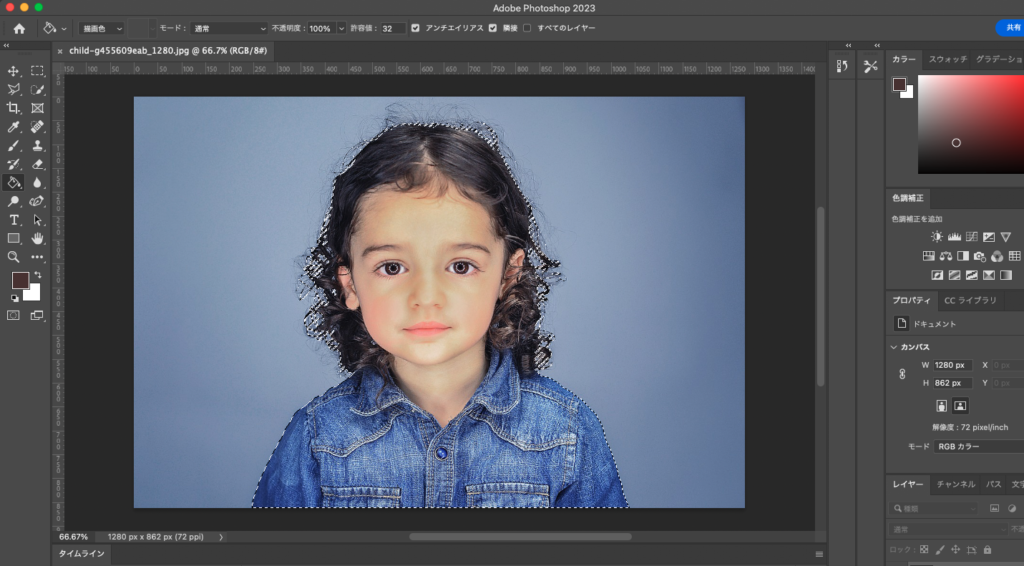
被写体が選択された状態で、選択範囲→選択とマスクをクリックします。
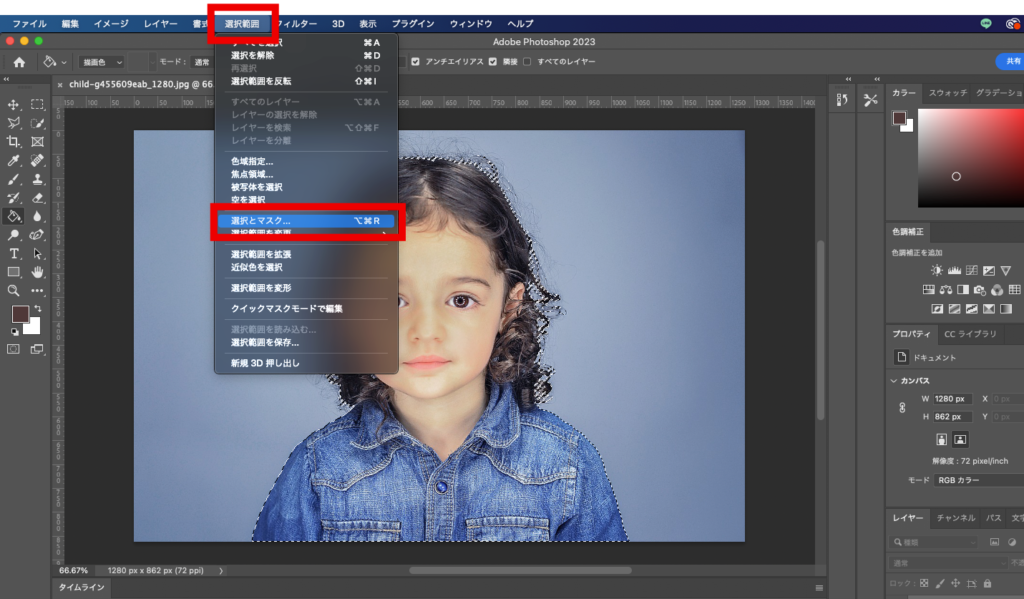
すると、このような画面に移行します。
「属性パネル」の表示モードは分かりやすいように「オーバーレイ(V)」にしておいてください。
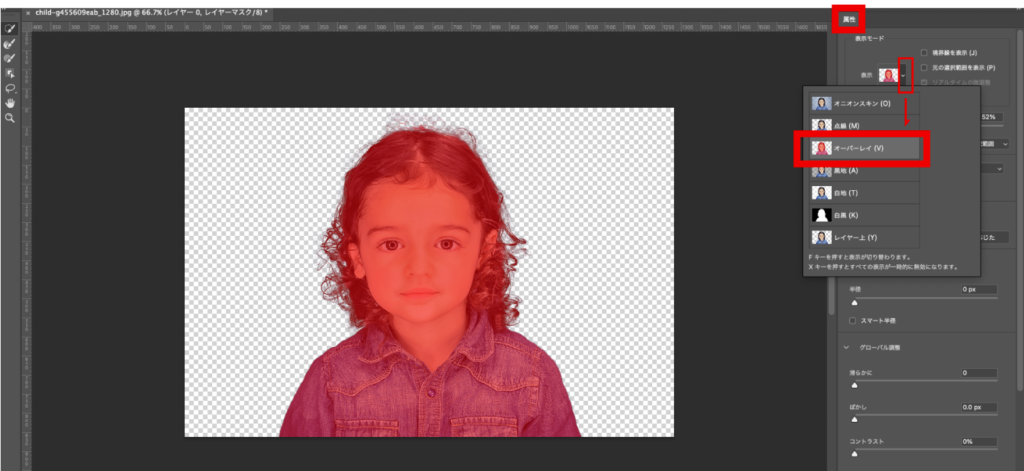
髪の毛がまだ選択出来ていない箇所があるので、上にある「髪の毛を調整」をクリックします。
「髪の毛を調整」は、髪の⽑の細かい部分をより詳細に検証し、⾃動的に選択範囲を調整してくれます。
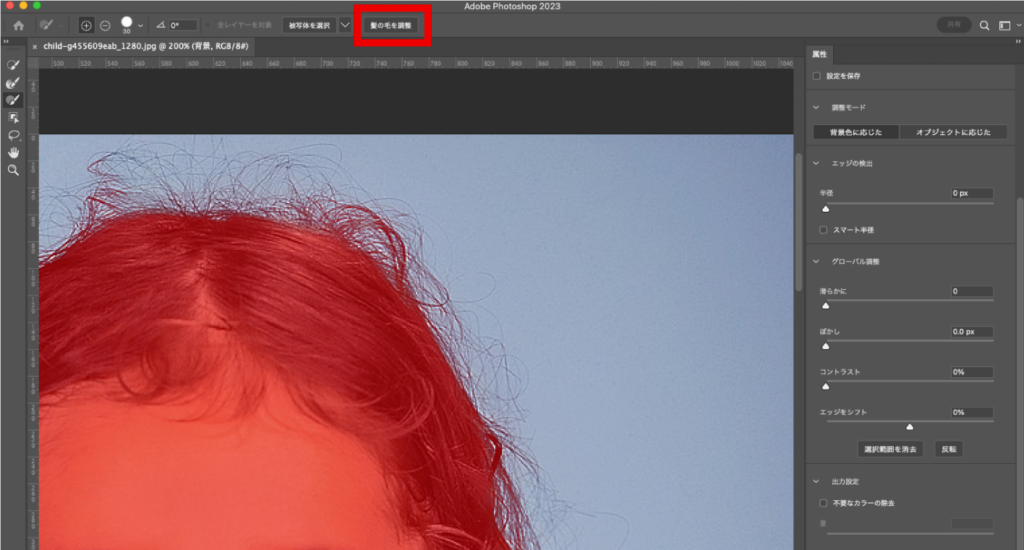
更に細かい箇所を左のツールを使って調整していきます。
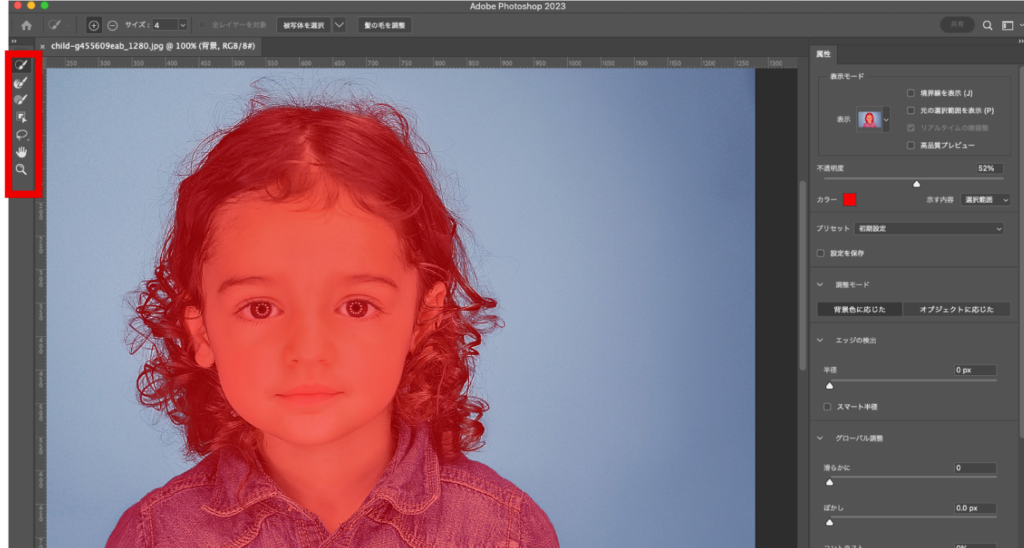
選択出来ていない箇所がある場合は、「クイック選択ツール」や「境界線調整ブラシツール」を使って、なぞって選択します。
- クイック選択ツール・・・フォトショップが選択範囲を判定して自動で選択してくれる
- 境界線調整ブラシツール・・・背景と被写体の境界線を調整する時に使用する
- ブラシツール・・・ブラシで選択範囲をなぞって選択する事ができる
- オブジェクト選択ツール・・・オブジェクトをPhotoshopが自動で検出して選択してくれる
- なげなわツール・・・フリーハンドで選択範囲を指定した時に使用する
大体いいかなと思ったら、「属性パネル」の表示モードを「白黒」に変更し、おかしな所がないかどうかチェックします。
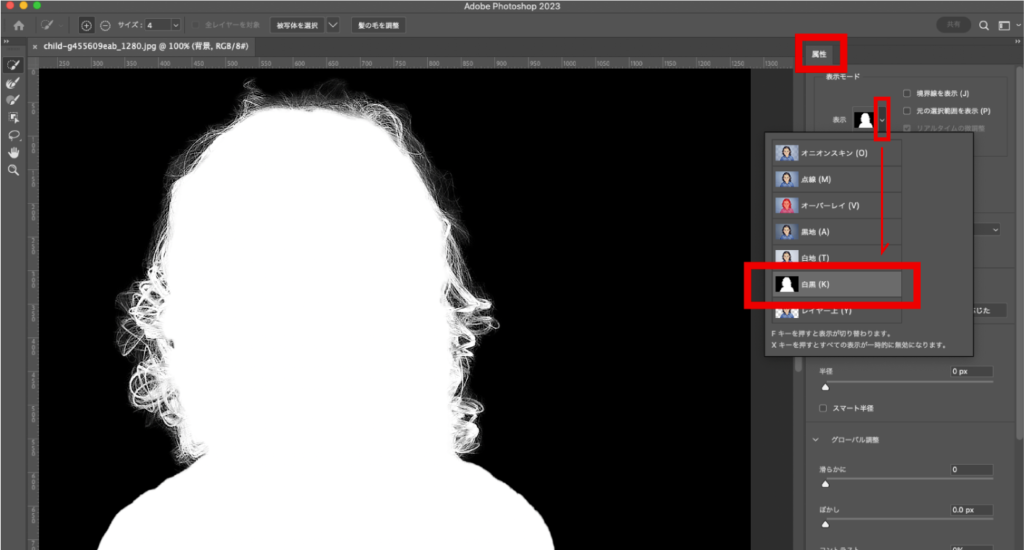
選択ができたら、右下の「出力先」を「レイヤーパネル」にし、「OK」をクリックします。
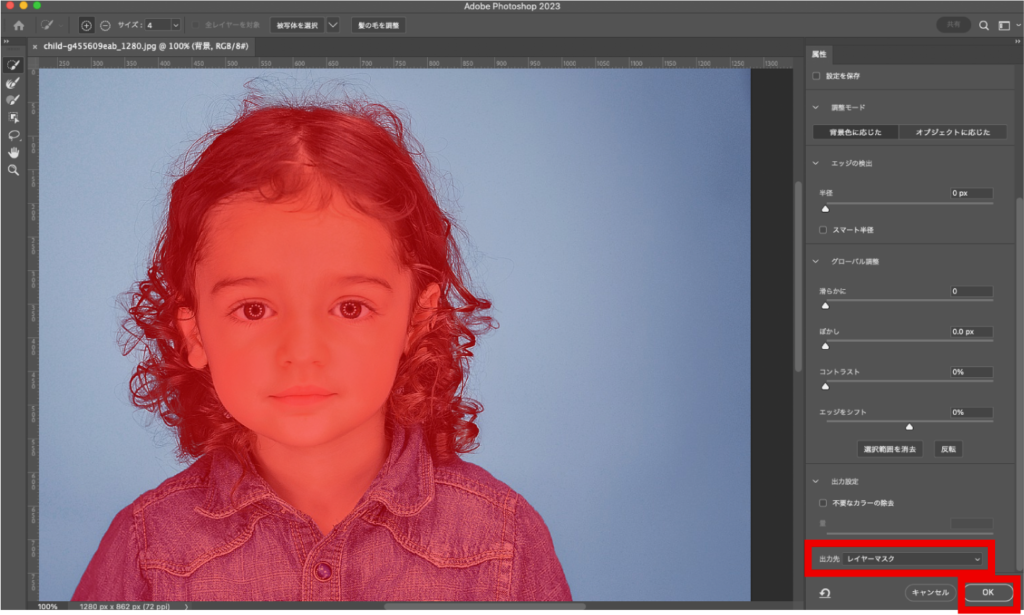
これで完成です!

まとめ
今回は髪の毛を簡単に綺麗に切り抜く方法を解説しました!
Photoshopについてはコチラの記事もおすすめです。
最後まで読んでくださりありがとうございました♪

こばやし
デザイン本が全国の書店で発売中です!
頑張って作ったので、手に取って頂けたら嬉しいです!







コメント